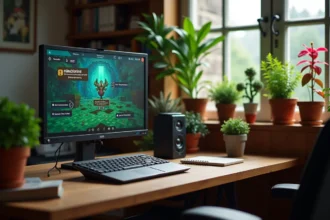Myślisz o tym, jak pobrać i zainstalować grę „Minecraft”? To naprawdę łatwe i zajmie ci zaledwie kilka minut. Gdy już zakończysz ten proces, otworzy się przed tobą nieskończony świat pełen kreatywności i przygód!
W „Minecraft” masz nieograniczone możliwości:
- możesz budować,
- odkrywać,
- eksplorować.
Wystarczy, że wykonasz kilka prostych kroków, a rozpoczniesz swoją fantastyczną przygodę.
Jak pobrać i zainstalować grę „Minecraft”?
Aby pobrać i zainstalować „Minecraft”, najpierw odwiedź oficjalną stronę tej popularnej gry. Po dokonaniu zakupu wystarczy kliknąć przycisk
Zanim jednak przystąpisz do instalacji, upewnij się, że Twój komputer spełnia minimalne wymagania sprzętowe:
- system operacyjny Windows 10 lub 11,
- procesor Intel Core i3-3210 bądź AMD A8-7600,
- przynajmniej 4 GB pamięci RAM,
- karta graficzna, taka jak NVIDIA GeForce 400 lub AMD Radeon HD 7000,
- co najmniej 1 GB wolnej przestrzeni na dysku twardym.
Gdy instalacja dobiegnie końca, możesz uruchomić grę i zalogować się na swoje konto. Jeśli jeszcze go nie posiadasz, nic straconego – łatwo założysz nowe, korzystając ze swojego adresu e-mail. Możesz także wypróbować wersję demonstracyjną, która jest dostępna przez ograniczony czas. Dzięki temu szybko zanurzysz się w fascynującym świecie Minecrafta.
Jak zainstalować Minecraft na urządzeniach mobilnych?
Aby zainstalować Minecraft na swoim urządzeniu mobilnym, wystarczy odwiedzić Google Play lub App Store, w zależności od tego, jaki system operacyjny masz. Wystarczy wpisać „Minecraft” w wyszukiwarkę, a następnie kliknąć „Pobierz”. Proces instalacji przebiega automatycznie, a po jego zakończeniu gra będzie gotowa do zabawy.
Wersja mobilna, znana jako Pocket Edition, jest dostępna zarówno na Androida, jak i iOS. Jej cena waha się w granicach 30–40 zł. Choć rozgrywka przypomina tę na komputerze, unikalne sterowanie dotykowe sprawia, że doświadczenie jest zupełnie inne. Po zainstalowaniu możesz w pełni korzystać z możliwości gry, takich jak:
- budowanie,
- odkrywanie,
- eksploracja w trybie kreatywnym,
- eksploracja w trybie przetrwania.
Jeżeli napotkasz jakiekolwiek trudności podczas instalacji, upewnij się, że na Twoim urządzeniu jest wystarczająco dużo wolnego miejsca oraz że masz zainstalowaną najnowszą wersję systemu operacyjnego.
Jakie są problemy z instalacją i uruchomieniem gry Minecraft?
Podczas instalacji i uruchamiania gry Minecraft możesz natknąć się na różne trudności, które mogą wpłynąć na twoje wrażenia z gry. Oto kilka najczęstszych problemów, z jakimi borykają się gracze:
- Problemy z instalacją: Czasami mogą wystąpić trudności spowodowane uszkodzonym plikiem lub błędami podczas pobierania. Zawsze upewnij się, że ściągasz grę z oficjalnej strony, aby uniknąć niekompletnych lub zainfekowanych wersji,
- Wymagania sprzętowe: Jeśli twój komputer nie spełnia podstawowych wymagań, gra może po prostu nie ruszyć. Sprawdź, czy masz odpowiedni procesor, kartę graficzną, a także wystarczającą ilość pamięci RAM oraz wolnego miejsca na dysku,
- Problemy z logowaniem: Niektórzy gracze mają trudności z zalogowaniem się na swoje konto Microsoft lub Mojang. Upewnij się, że wprowadzasz poprawne dane logowania i sprawdź, czy nie masz aktywowanych blokad bezpieczeństwa,
- Połączenie internetowe: Niestabilne połączenie internetowe może również powodować problemy. Zadbaj o dobre połączenie, szczególnie w trakcie pobierania gry lub aktualizacji.
Jeśli napotkasz na te trudności, warto zajrzeć do centrum pomocy lub sekcji z często zadawanymi pytaniami, które oferuje Minecraft. Tam znajdziesz szczegółowe informacje oraz rozwiązania dotyczące problemów, które mogą się pojawić podczas instalacji lub uruchamiania gry.
Jak aktualizować i dezinstalować Minecraft?
Aby zaktualizować lub usunąć Minecraft, wystarczy wykonać kilka prostych kroków.
Aktualizacja gry zazwyczaj odbywa się automatycznie przy każdym uruchomieniu aplikacji. Jeśli jednak chcesz sprawdzić, czy są dostępne nowe wersje, możesz to zrobić ręcznie, przechodząc do ustawień swojego konta lub aplikacji. W przypadku komputerów osobistych wystarczy otworzyć launcher, który pobierze i zainstaluje najnowsze poprawki oraz nowe funkcje.
Usunięcie Minecrafta jest równie łatwe. Wystarczy:
- otworzyć panel sterowania swojego systemu operacyjnego,
- w sekcji „Programy” znaleźć listę zainstalowanych aplikacji,
- wybrać „Minecraft”,
- kliknąć „Odinstaluj”,
- potwierdzić swoją decyzję.
Po potwierdzeniu tej decyzji gra zniknie z Twojego systemu, a wszystkie powiązane pliki zostaną usunięte.
Jeśli napotkasz jakiekolwiek trudności podczas aktualizacji lub odinstalowywania, warto zajrzeć na oficjalną stronę Minecraft, gdzie znajdziesz pomoc techniczną, szczegółowe instrukcje oraz porady dotyczące najczęściej występujących problemów.